清華同方M780臺式機裝win7系統及bios設置教程(集成10代驅動)
清華同方M780臺式機裝win7步驟:
一、操作前準備工作:
1、硬盤所有重要的文件備份
2、8G左右的U盤:U盤啟動盤制作工具(PE特點:1,絕無捆綁任何軟件的啟動盤。2,支持PE自動修復UEFI+GPT引導。3,支持LEGACY/UEFI雙引導。4,支持自動註入WIN7 NVME SSD固態硬盤驅動)
3、系統下載:WIN7 64位系統新機型(集成最新USB3.1驅動,解決安裝10代CPU機型時USB無法使用問題)安裝遇到問題可加群解決,群號:606616468
二、清華同方M780臺式機裝win7系統bios設置步驟(安裝WIN7重要一步)
1、重啟臺式機按delete進入BIOS設置,在Security下把Secure Boot Control設置為Disabled,關閉"安全啟動",這裡一定要關閉才能安裝win7,如下圖所示,然後按F4保存更改重啟;
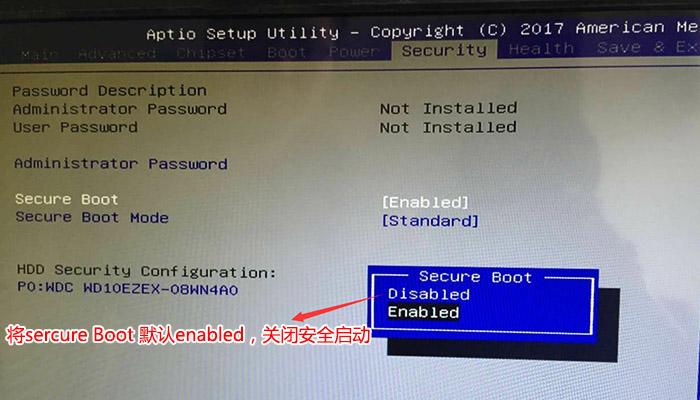
2、重啟後再按delete,進入選擇Boot選項,將Boot option filer回車設置成legacy only,如下圖所示;
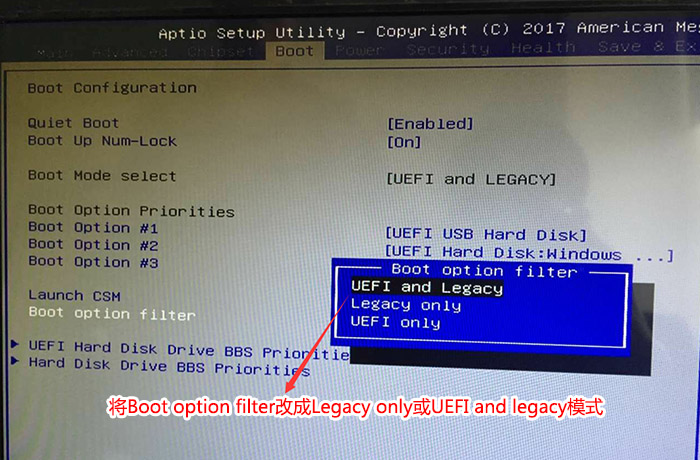
3、再將launch csm設置為Enabled,開啟兼容模式,如下圖所示,然後再F4保存設置;
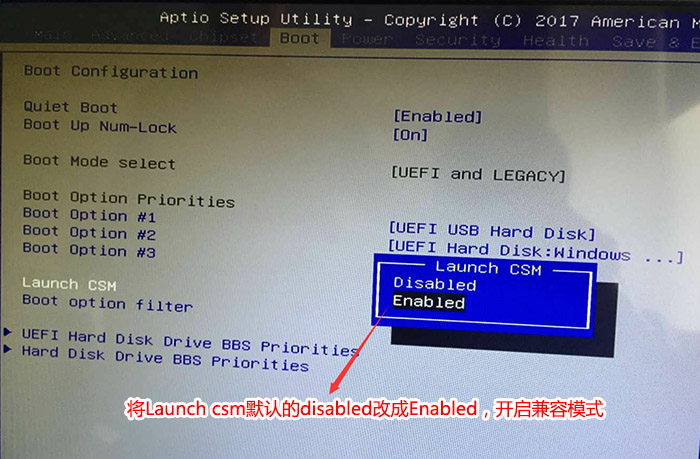
4、保存設置後自動重啟進入LOGO畫面時,一直按重啟按F12快捷鍵,在啟動菜單中選擇USB啟動進入PE,如下圖所示;
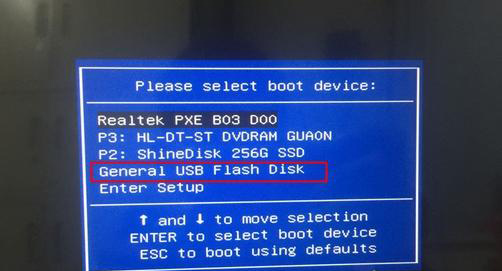
三、清華同方M780臺式機裝改硬盤分區格式為MBR分區(默認為GPT分區,更改為MBR分區安裝WIN7)
1、選擇U盤啟動盤進入PE後,在桌面上運行DiskGenius分區工具,點擊菜單欄的【硬盤】,選擇【轉換分區表類型為MBR格式】,然後點擊【快速分區】進行分區即可;
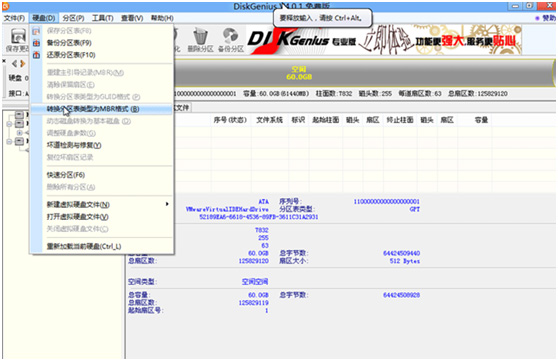
詳細GPT分區轉MBR分區教程進入
四、清華同方M780臺式機裝WIN7系統
1、運行桌面的"小兵一鍵裝機"工具,然後選擇win7系統鏡像文件,以c盤為系統盤,把win7系統安裝在c盤中,點擊確定,如圖所示:
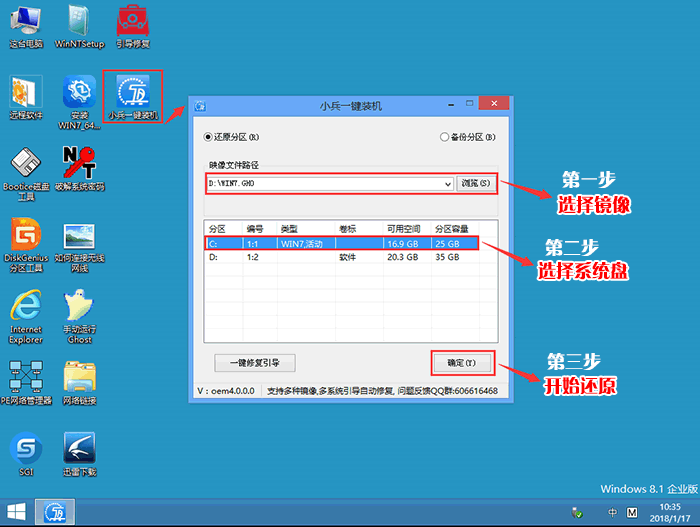
2、最後,等待釋放GHO安裝程序,電腦便會自動重啟電腦。
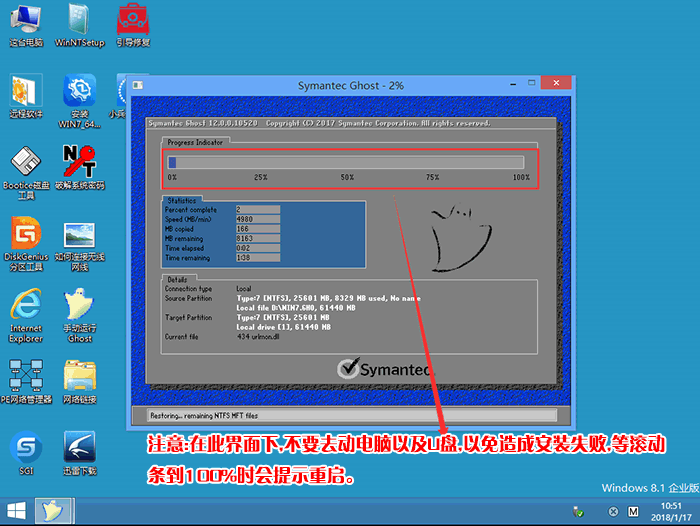
4、電腦重啟後,系統會自動完成後續的程序安裝,直到看到桌面,系統就徹底安裝成功瞭。

以上就是清華同方M780臺式機裝win7系統方法,安裝前務必備份所有數據,更多教程請關註GuideAH(www.dnxtc.net)。
閱讀更多:
- 清華同方精銳M770臺式機裝win7系統及bios設置教程(集成10代驅動)
- 清華同方超翔Z8000臺式機裝win7系統及bios設置教程(支持10代驅動)
- 清華同方10代cpu臺式機裝win7系統及bios設置教程(支持10代驅動)
- U盤重裝系統開機需要按什麼鍵?U盤重裝系統設置u盤啟動方法
- 華碩D700臺式機裝win7系統及bios設置教程(完美兼容10代cpu)